国旅手游网提供好玩的手机游戏和手机必备软件下载,每天推荐精品安卓手游和最新应用软件app,并整理了热门游戏攻略、软件教程、资讯等内容。欢迎收藏
网友释怀提问:xshell连接串口无回显
一些用xshell的用户想要连接串口的时候不知道怎么连接了,其实很简单的,只要右击此电脑找到管理,依次打开系统管理、设备管理器、端口,查看串口号就可以了。
1、鼠标右击此电脑找到管理。
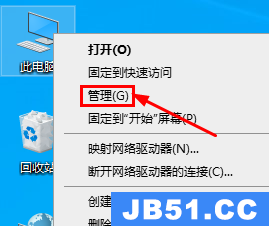
2、然后我们找到设备管理器,在设备管理器里面找到端口里面查看串口号。
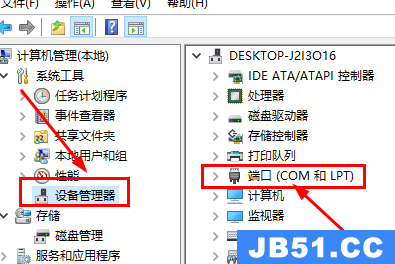
3、连接常规然后输入名称,设置协议为SERIAL,连接SERIAL,设置串口信息,端口COM6,波特率115200,其它默认。
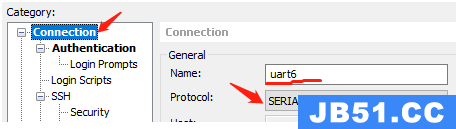
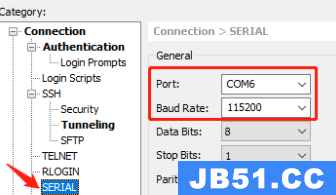
4、然后点击连接出现Connected就表示连接成功了。
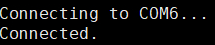
延伸阅读:怎么连接console口
以上是国旅软件为你收集整理的xshell怎么连接串口全部内容。
如果觉得国旅软件网站内容还不错,欢迎将国旅软件推荐给好友。
关于《xshell怎么连接串口》相关问题的解答怜蝶小编就为大家介绍到这里了。如需了解其他软件使用问题,请持续关注国旅手游网软件教程栏目。
版权声明:本文内容由互联网用户自发贡献,该文观点仅代表作者本人。本站仅提供信息存储空间服务,不拥有所有权,不承担相关法律责任。如果发现本站有涉嫌抄袭侵权/违法违规的内容,欢迎发送邮件至【1047436850@qq.com】举报,并提供相关证据及涉嫌侵权链接,一经查实,本站将在14个工作日内删除涉嫌侵权内容。
本文标题:【xshell连接串口成功但后面不显示[xshell连接串口无法输入命令]】
本文链接:http://www.citshb.com/class181950.html
